CAD中設置圖層的方法
CAD中設置圖層的方法
對于CAD軟件來說,對圖層的理解與設置非常的重要,因為不同的圖層,能夠體現不同的意義,設置圖層是用戶或者設計者繪制圖形的首要步驟,今天小編帶大家來看看設置圖層的步驟。
方法/步驟
1.我們首先在工具欄中找到我們的圖層,雙擊圖層打開,一般的我們只有一個圖層。
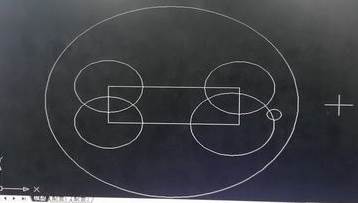
2.點擊一下新建圖層的選項,添加了一個新的圖層,給圖層添加一個名稱(自己的習慣為主)。


3.設置顏色,直接雙擊顏色,選擇你想要的顏色。

4.接著雙擊一下線型,選擇你想要的線型,如果沒有找到你想要的線型,可以點擊加載,加載需要的線型。
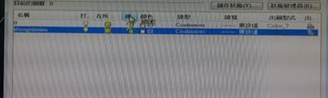

5.接下來設置線寬,雙擊后可以選擇不同的線寬,點擊CAD下方的顯示線寬。

6.與上面同樣的方法,我們可以添加第二個圖層,根據自己的需要來設置。
推薦閱讀:CAD填充
推薦閱讀:CAD標注快捷鍵
· 中望軟件西安峰會圓滿召開,“數智賦能”助推西部工業轉型升級2025-07-02
· 中望軟件杭州峰會成功舉辦,“CAD+”賦能浙江智造縱深發展2025-06-25
·中望3D 2026全球發布:開啟設計仿真制造協同一體化時代2025-06-13
·中望軟件攜手鴻蒙、小米共建國產大生態,引領工業設計新時代2025-06-01
·中望軟件2025年度產品發布會圓滿舉行:以“CAD+”推動工業可持續創新2025-05-26
·中望CAD攜手鴻蒙電腦,打造“多端+全流程”設計行業全場景方案2025-05-13
·中望軟件蕪湖峰會圓滿召開,共探自主CAx技術助力企業數字化升級最佳實踐2025-04-27
·玩趣3D:如何應用中望3D,快速設計基站天線傳動螺桿?2022-02-10
·趣玩3D:使用中望3D設計車頂帳篷,為戶外休閑增添新裝備2021-11-25
·現代與歷史的碰撞:阿根廷學生應用中望3D,技術重現達·芬奇“飛碟”坦克原型2021-09-26
·我的珠寶人生:西班牙設計師用中望3D設計華美珠寶2021-09-26
·9個小妙招,切換至中望CAD竟可以如此順暢快速 2021-09-06
·原來插頭是這樣設計的,看完你學會了嗎?2021-09-06
·玩趣3D:如何巧用中望3D 2022新功能,設計專屬相機?2021-08-10
·如何使用中望3D 2022的CAM方案加工塑膠模具2021-06-24
·CAD繪制手柄步驟2020-01-02
·CAD單行文字如何輸入正負號2021-04-30
·CAD三維實體如何更改視覺樣式2019-08-27
·DWL文件在CAD中作用是什么?2020-05-11
·CAD表格怎么求和2024-11-21
·CAD橡皮擦命令和DELETE鍵的使用2019-07-19
·CAD怎么調整標注線的間距2017-04-05
·CAD的合并命令2021-11-19
















